procreate是一款功能强大的绘画软件,在创作过程中,有时需要导入文件来获取更多创作灵感或素材。下面就为大家介绍procreate导入文件的几种常见方法。
从相册导入
如果你想导入本地相册中的图片作为参考或创作基础,操作非常简单。打开procreate软件后,点击画布左上角的“+”号,在弹出的菜单中选择“从相册导入”。此时会进入手机相册界面,找到你需要的图片,选中后点击“导入”即可。导入后的图片会以新图层的形式出现在画布上,你可以根据需要调整其大小、位置和透明度等。
通过icloud drive导入
icloud drive是苹果提供的云存储服务,方便在不同设备间同步文件。你可以将需要的文件先上传至icloud drive。在procreate中,同样点击画布左上角的“+”号,选择“从icloud drive导入”。然后在icloud drive的文件列表里找到目标文件进行导入。这样,即使你更换了设备,也能轻松获取之前保存的文件用于创作。
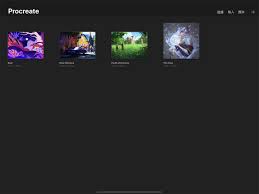
从外部设备导入(如ipad连接电脑)
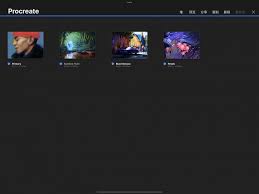
当你需要导入一些较大的文件,如扫描的图纸、高分辨率的照片等,可以通过ipad连接电脑来实现。首先确保你的ipad已连接到电脑,并在电脑上安装了最新版本的itunes或finder(根据你的电脑系统)。将文件传输到电脑中,然后在itunes或finder中找到你的ipad设备,在“文件共享”选项中找到procreate,将文件添加到共享列表。回到procreate,点击“+”号,选择“从文件”,在这里就能找到从电脑传输过来的文件并导入。
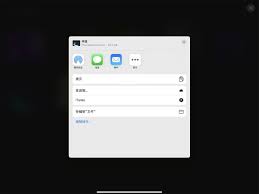
掌握了这些导入文件的方法,你就能更加自由地在procreate中进行创作了。无论是参考照片、引入设计元素还是继续未完成的作品,都能轻松实现,让你的创意尽情挥洒在画布之上。






















